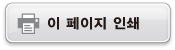메모리 함수 사용하기
앤서 메모리(Ans)
취득한 마지막 계산 결과는 Ans(앤서) 메모리에 저장됩니다.
Ans 메모리를 사용하여 일련의 계산 수행
예: 3 × 4의 결과를 30으로 나누기
- 3
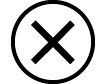 4
4

- (이어서)
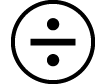 30
30
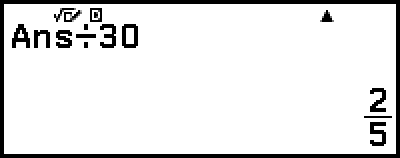
Ans 메모리 내용을 표현식에 입력하기
예: 아래에 표시된 계산 수행:

- 123
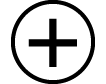 456
456

- (이어서) 789
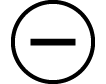
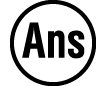


변수(A, B, C, D, E, F, x, y, z)
변수에 값을 저장하고, 계산에서 그 변수를 사용합니다.
변수 목록 화면

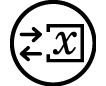 누르면 현재 변수 A, B, C, D, E, F, x, y, z에 저장된 값을 보여주는 화면이 표시됩니다. 이 화면에서 값은 항상 “Norm 1” Number Format을 사용하여 표시됩니다. 화면을 닫으려면
누르면 현재 변수 A, B, C, D, E, F, x, y, z에 저장된 값을 보여주는 화면이 표시됩니다. 이 화면에서 값은 항상 “Norm 1” Number Format을 사용하여 표시됩니다. 화면을 닫으려면  또는
또는  키를 누릅니다.
키를 누릅니다.
예 1: 3 + 5의 결과를 변수 A에 저장하기
1. 계산을 실행합니다.
- 3
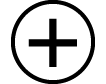 5
5
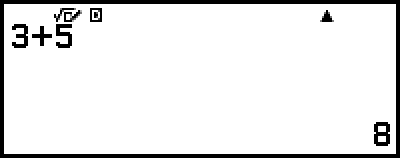
2. 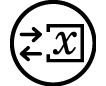 키를 누른 후 [A=] > [Store]를 선택합니다.
키를 누른 후 [A=] > [Store]를 선택합니다.
그러면 3 + 5(즉, 8)의 결과를 변수 A에 저장하니다.
3. 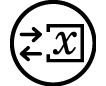 키를 누릅니다.
키를 누릅니다.
예 2: 변수 A의 내용을 1로 변경하기
1. 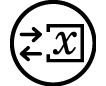 키를 누른 후 [A=]을 강조 표시합니다.
키를 누른 후 [A=]을 강조 표시합니다.
2. 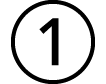 키를 누릅니다.
키를 누릅니다.
그러면 1이 입력된 편집 화면이 표시됩니다.
3.  키를 누릅니다.
키를 누릅니다.
주의
위의 2단계 조작 대신  키을 누른 다음 [Edit]를 선택할 수 있습니다. 그러면 아무것도 입력하지 않은 편집 화면을 표시합니다. 원하는 값을 입력한 후
키을 누른 다음 [Edit]를 선택할 수 있습니다. 그러면 아무것도 입력하지 않은 편집 화면을 표시합니다. 원하는 값을 입력한 후  키를 누릅니다.
키를 누릅니다.
변수 목록 화면에서 변수 강조 표시 시에 자물쇠( ) 아이콘이 나타나면 강조 표시된 변수를 수정할 수 없음을 의미합니다.
) 아이콘이 나타나면 강조 표시된 변수를 수정할 수 없음을 의미합니다.

예 3: 변수 A의 내용을 불러오기
(예 1의 2단계에서 계속)
1. 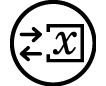 키를 누른 후 [A=] > [Recall]을 선택합니다.
키를 누른 후 [A=] > [Recall]을 선택합니다.
그러면 “A”가 입력됩니다.
2.  키를 누릅니다.
키를 누릅니다.
그러면 변수 A의 값을 불러옵니다.
예 4: 변수 A의 내용을 10배 승산하기
(예 1의 2단계에서 계속)

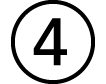 (A)*
(A)*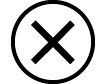 10
10

* 여기에 표시된 대로 변수를 입력합니다:  키를 누른 다음 원하는 변수 이름에 해당하는 키를 누릅니다. 변수 이름으로 x를 입력하려면
키를 누른 다음 원하는 변수 이름에 해당하는 키를 누릅니다. 변수 이름으로 x를 입력하려면 
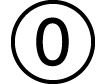 (x) 또는
(x) 또는 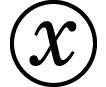 키를 누를 수 있습니다.
키를 누를 수 있습니다.
모든 메모리의 내용 삭제하기
 키를 누르거나 계산기 앱을 변경하거나 계산기의 전원을 꺼도 Ans 메모리 및 변수 내용은 유지됩니다.
키를 누르거나 계산기 앱을 변경하거나 계산기의 전원을 꺼도 Ans 메모리 및 변수 내용은 유지됩니다.
모든 메모리의 내용을 삭제하려면 아래 절차를 수행하십시오.
1. 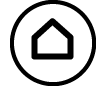 키를 누르고 계산기 앱 아이콘을 선택한 후
키를 누르고 계산기 앱 아이콘을 선택한 후  키를 누릅니다.
키를 누릅니다.
2. 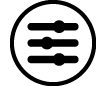 키를 누른 다음 [Reset] > [Variable Memory] > [Yes]를 선택합니다.
키를 누른 다음 [Reset] > [Variable Memory] > [Yes]를 선택합니다.